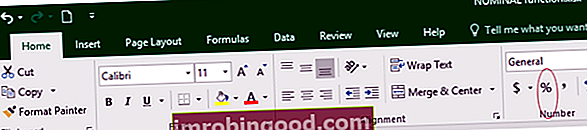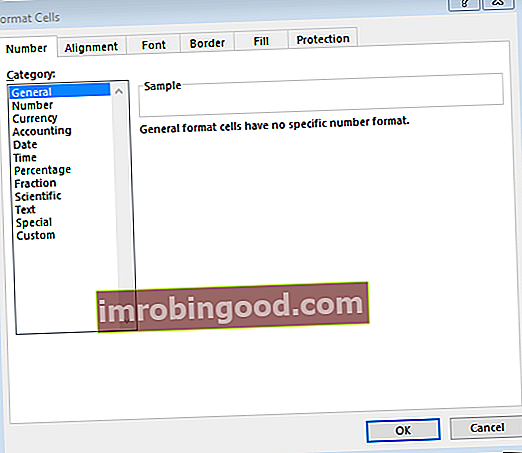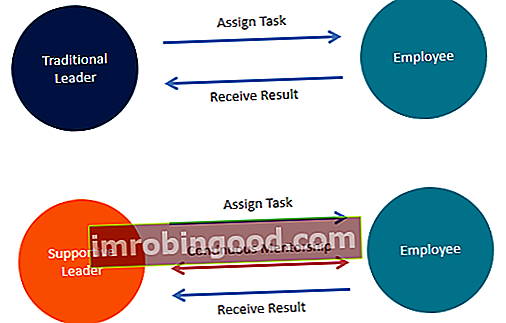NIMI-funktio on luokiteltu Excel Financial Functions -luetteloon tärkeimmistä Excel-funktioista rahoitusanalyytikoille. Tämä huijausarkki kattaa 100 toimintoa, jotka ovat tärkeitä tietää Excel-analyytikkona. Toiminto palauttaa nimellisen vuotuisen koron, kun efektiivinen korko Efektiivinen vuosikorko Efektiivinen vuosikorko (EAR) on korko, joka on oikaistu tietyn ajanjakson korotuksen vuoksi. Yksinkertaisesti sanottuna, tehokas ja vuosien lukumäärä annetaan.
Taloudellisessa analyysissä Talousanalyytikon toimenkuva Alla olevassa analyytikon toimenkuvassa annetaan tyypillinen esimerkki kaikista taidoista, koulutuksesta ja kokemuksesta, joka vaaditaan analyytikkotyöhön pankissa, laitoksessa tai yrityksessä. Suorita talousennusteiden, raportointien ja operatiivisten mittareiden seuranta, analysoi taloudellisia tietoja, luo rahoitusmalleja. Arvioimme usein useampaa kuin yhtä joukkovelkakirjalainaa. Selaa satoja artikkeleita kaupankäynnistä, sijoittamisesta ja tärkeistä aiheista, joita rahoitusanalyytikot tietävät. Tutustu omaisuusluokkiin, joukkovelkakirjojen hinnoitteluun, riskiin ja tuottoon, osakkeisiin ja osakemarkkinoihin, ETF: iin, vauhtiin, teknisiin ja siten kiinnostuneisiin tuntemaan kunkin tarjoama nettotuotto. Jos verrataan kahta joukkovelkakirjalainaa, toinen mainostaa reaalikorkoa ja toinen nimelliskorkoa, NOMINAL-funktio voi olla hyödyllinen.
Kaava
= NOMINAL (vaikutus_nopeus, npery)
NIMI-funktio käyttää seuraavia argumentteja:
- Vaikutus_nopeus (vaadittu argumentti) - Tämä on efektiivinen korko.
- Npery (pakollinen argumentti) - Tämä on yhdistämisjaksojen määrä.
Kuinka käyttää NOMINAL-funktiota Excelissä?
Tarkastelemme NOMINAL-funktion käyttöä ymmärtämällä esimerkkiä:
Esimerkki 1
Oletetaan, että meidän on valittava kolme lainaa nimelliskoron laskemiseksi eri ehdoilla.
| Korko (efektiivinen korko) | Termi |
| 10% | 4 |
| 10% | 2 |
| 5% | 12 |
Käytettävä kaava olisi = NOMINAL (vaikutus_nopeus, npery). Saamme tuloksen alla:
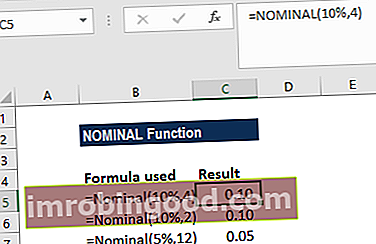
Tulos näytetään desimaalina edellä esitetyllä tavalla tai se näyttää 0%. Ongelma johtuu NOMINAL-funktion sisältävän solun muotoilusta. Se voidaan korjata muotoilemalla solu prosentteina desimaaleilla.
Tehdä se:
- Valitse ensin muotoiltavat solut tai solut prosentteina.
- Napsauta Koti-välilehden Numero-osion% -kuvaketta.
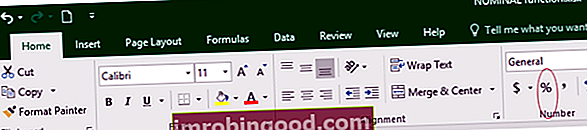
- Toinen tapa on avata Format Cells -valintaikkuna jollakin seuraavista tavoista:
- Napsauta hiiren kakkospainikkeella valittua solua tai aluetta ja valitse hiiren kakkospainikkeella valikosta Muotoile solut -> Vaihtoehto; tai
- Käytä valintaikkunan käynnistysohjelmaa Excel-valintanauhan Numero-ryhmässä; tai
- Käytä pikanäppäintä CTRL-1 (eli valitse CTRL-näppäin ja pidä sitä painettuna, paina “1” (yksi) -näppäintä).
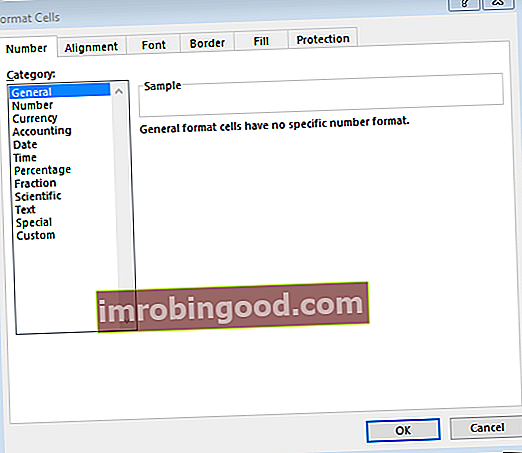
Tulokset muotoilun jälkeen näyttävät tältä:

Muutama huomautus NOMINAL-toiminnosta:
- Muista, että npery katkaistaan kokonaisluvuksi.
- #NUM! virhe - Tapahtuu, kun:
- Annettu vaikutus_nopeus on pienempi tai yhtä suuri kuin nolla.
- Annettu npery on alle 1.
- NIMI-funktio palauttaa ARVON! virhe, jos jokin annetuista argumenteista ei ole numeerinen.
- NIMELLINEN korko liittyy TEHOKKAAN. NIMITYS- ja TEHOSTE-funktioiden suhde voidaan ymmärtää seuraavalla kaavalla:

Napsauta tätä ladataksesi Excel-esimerkkitiedoston
Lisäresurssit
Kiitos, että olet lukenut Finance-oppaan tälle tärkeälle Excel-toiminnolle. Käyttämällä aikaa näiden Excel-toimintojen oppimiseen ja hallintaan nopeutat merkittävästi taloudellista analyysiäsi. Saat lisätietoja tutustumalla näihin muihin rahoitusresursseihin:
- Excel-toiminnot rahoitukselle Excel for Finance Tämä Excel for Finance -opas opettaa kymmenen suosituinta kaavaa ja toimintoa, jotka sinun on tiedettävä olevan erinomainen talousanalyytikko Excelissä. Tässä oppaassa on esimerkkejä, kuvakaappauksia ja vaiheittaiset ohjeet. Loppujen lopuksi lataa ilmainen Excel-malli, joka sisältää kaikki opetusohjelman kattamat rahoitustoiminnot
- Advanced Excel Formulas -kurssi
- Edistyneet Excel-kaavat, jotka sinun on tiedettävä Edistyneet Excel-kaavat, jotka sinun on tiedettävä Nämä edistyneet Excel-kaavat ovat tärkeitä tietää ja vievät taloudellisen analyysin taitosi seuraavalle tasolle. Sinun on tiedettävä edistyneet Excel-toiminnot. Opi 10 parasta Excel-kaavaa, joita jokainen maailmanluokan talousanalyytikko käyttää säännöllisesti. Nämä taidot parantavat taulukkolaskentaasi millä tahansa uralla
- Excel-pikakuvakkeet PC: lle ja Macille Excel-pikakuvakkeet PC Mac Excel -pikakuvakkeet - Luettelo tärkeimmistä ja yleisimmistä MS Excel -pikakuvakkeista PC- ja Mac-käyttäjille, rahoitukselle, kirjanpitäjälle. Pikanäppäimet nopeuttavat mallinnustaitojasi ja säästävät aikaa. Opi muokkausta, muotoilua, navigointia, nauhaa, erikoisliimaa, tietojen käsittelyä, kaavan ja solujen muokkausta ja muita oikotietä